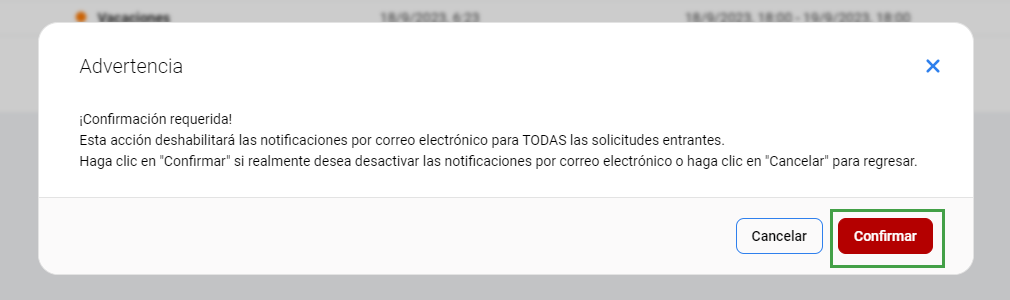Solicitudes
Descriptión general
La pestaña de solicitudes permite ver y trabajar con las solicitudes de vacaciones y bajas por enfermedad de los agentes.
Esta lista muestra las solicitudes de todos los agentes que pertenecen a los equipos que el usuario actual ha asignado en la sección Gestión de usuarios → Puede revisar.
Cómo visualizar las solicitudes
En el momento en que el agente solicita la ausencia, su responsable recibe un correo electrónico con los detalles de la solicitud. Para revisar los detalles adicionales y rechazar o aprobar la solicitud, siga el link del email.
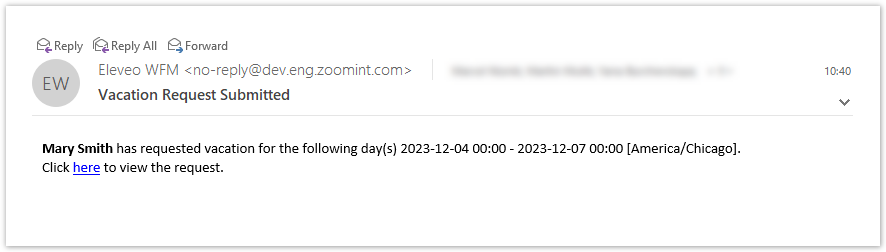
Expanda el módulo de Programación dentro del árbol de navegación para visualizar las solicitudes existentes y haga clic en Solicitudes. Aparecerá la lista de solicitudes.
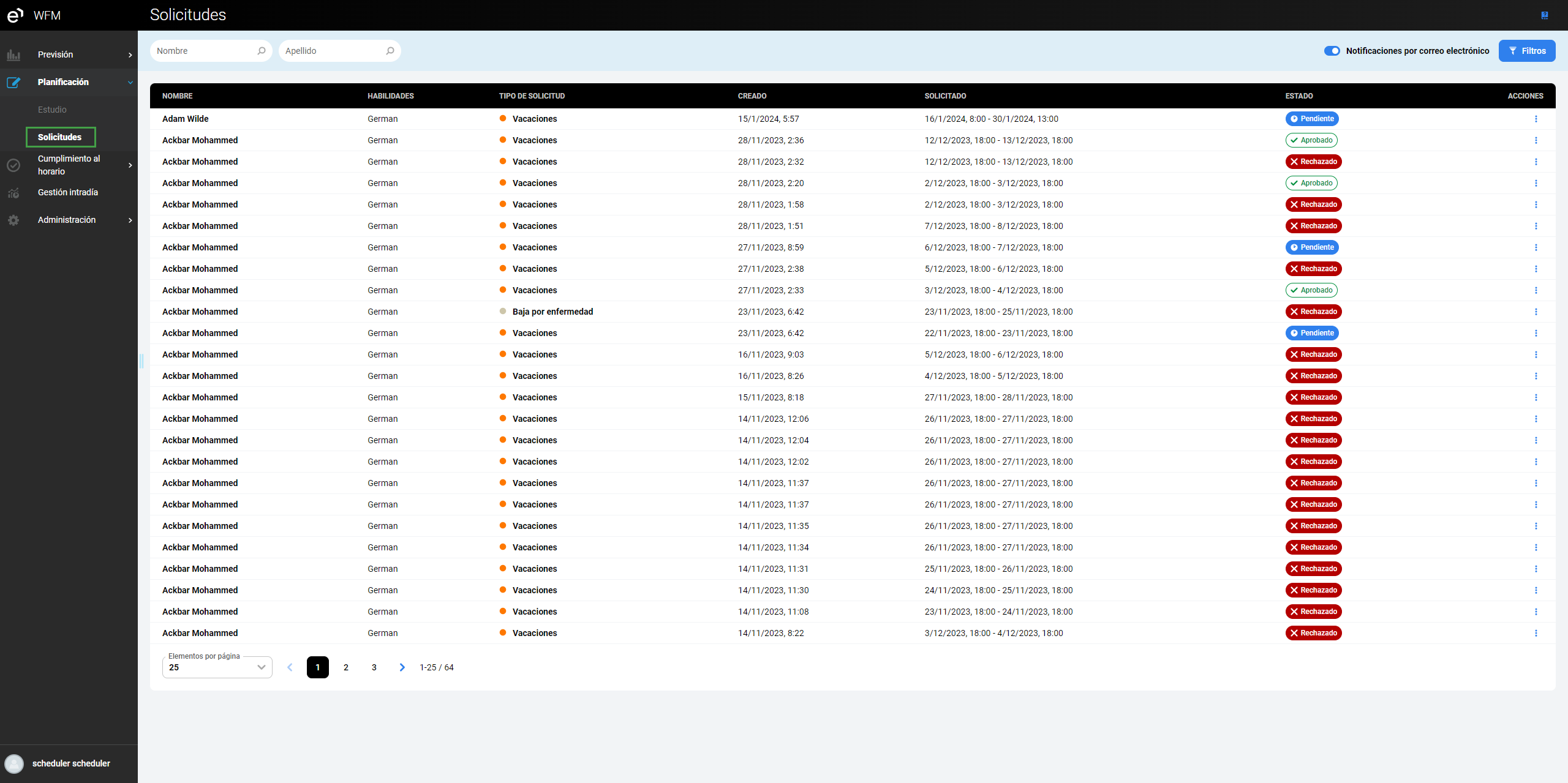
La información básica sobre cada solicitud se muestra en las siguientes columnas:
Nombre - nombre del empleado que ha enviado la solicitud
Habilidades - nombre de la(s) habilidad(es) asignada(s) al empleado
Tipo de solicitud - tipo de solicitud (vacaciones o baja por enfermedad)
Creado - fecha y hora de creación de la solicitud
Solicitado - fecha y hora en la que se solicitó la ausencia
Estado - estado actual de la solicitud.
Pendiente - la solicitud está a la espera de la acción del gestor.
Aprobada: la solicitud ha sido aprobada por el administrador.
Rechazada: la solicitud ha sido rechazada por el administrador.
Cancelada - la solicitud ha sido cancelada por el agente.
Para buscar incidencias según los criterios, pulse el botón Filtros.
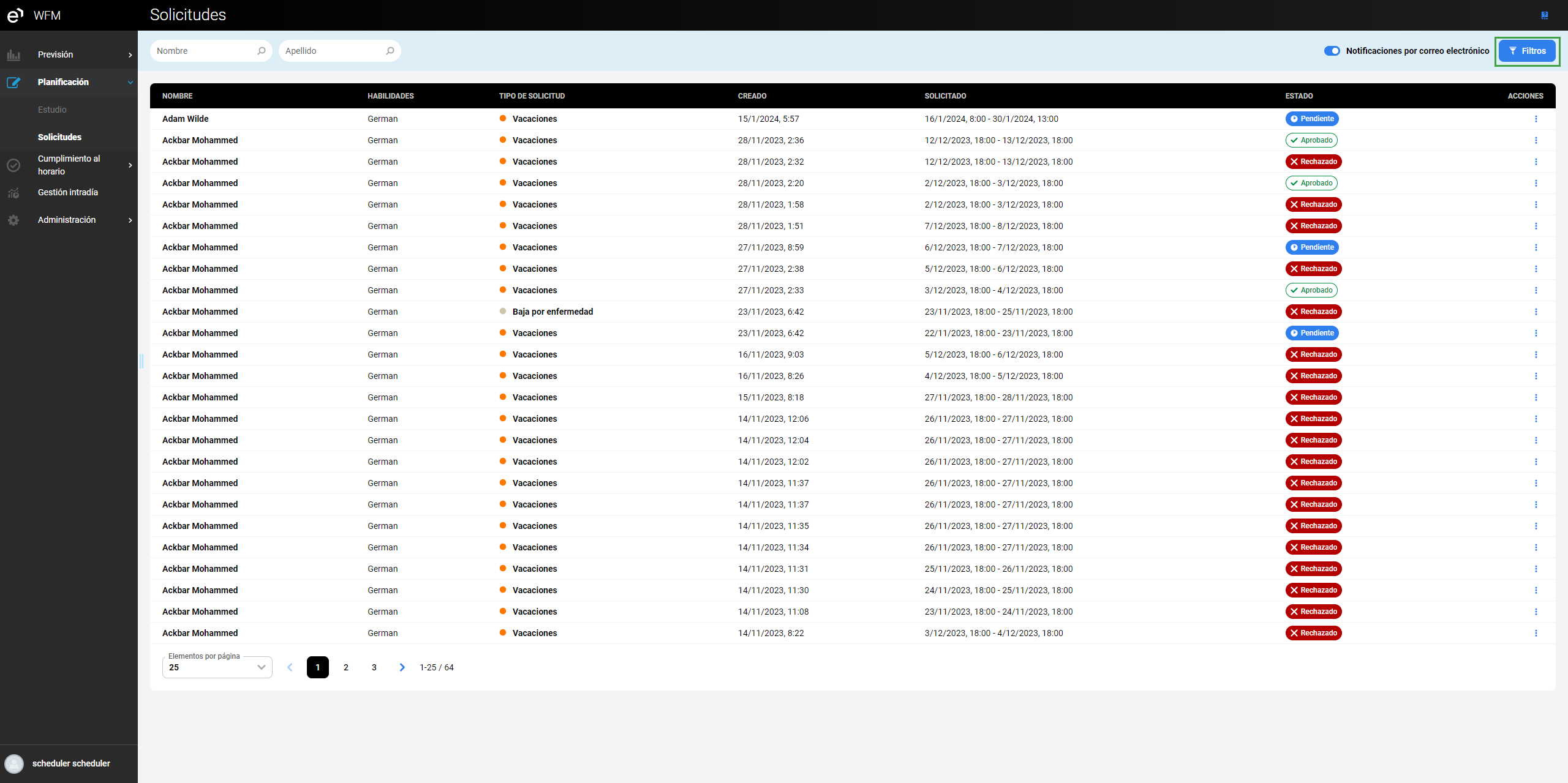
Se pueden utilizar los siguientes filtros para listar las solicitudes:
Rango creado - fecha y hora de creación de la solicitud
Rango solicitado - fecha y hora en la que se realizó la solicitud de ausencia
Tipo de solicitud: tipo de solicitud (vacaciones o baja por enfermedad).
Estado - el estado actual de la solicitud.
Habilidades - el nombre de la(s) habilidad(es) asignada(s) al empleado que envió la solicitud.
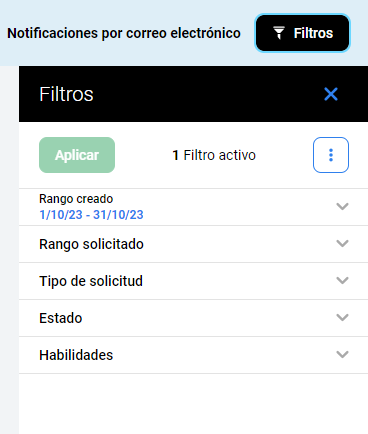
Cómo trabajar con solicitudes
Seleccione la solicitud y se mostrarán los detalles. Haga clic en el botón correspondiente para Rechazar o Aprobar la solicitud. El mensaje del agente sobre la ausencia solicitada aparece en la parte inferior de la sección.
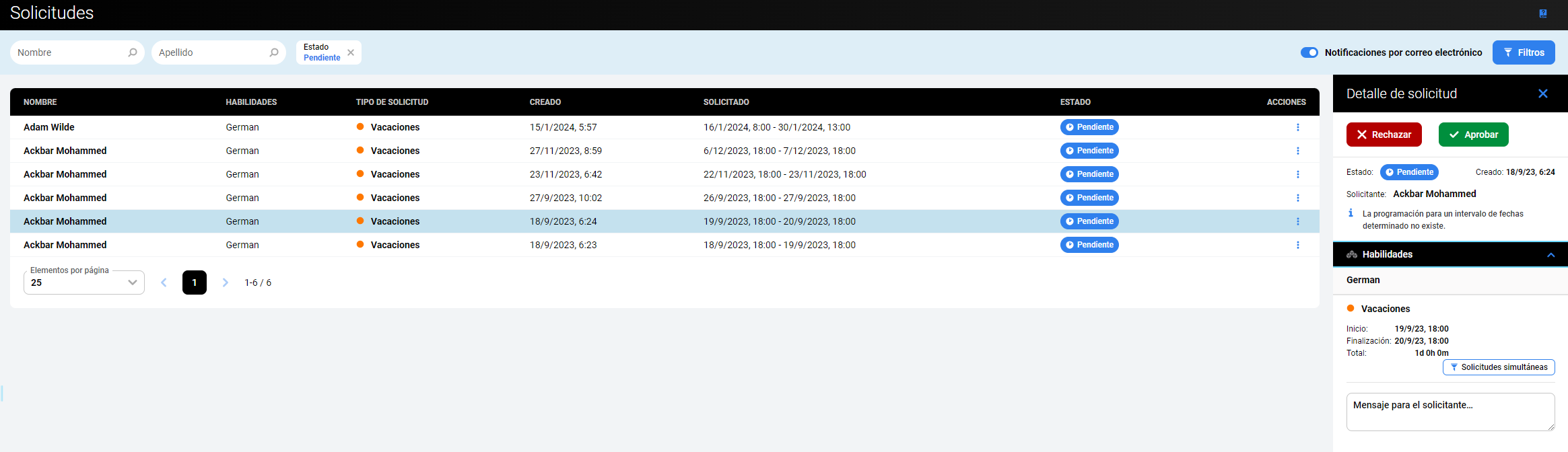
Filtro rápido Las solicitudes simultáneas están disponibles para filtrar las solicitudes con el mismo tipo y superposición de agentes con las mismas habilidades.
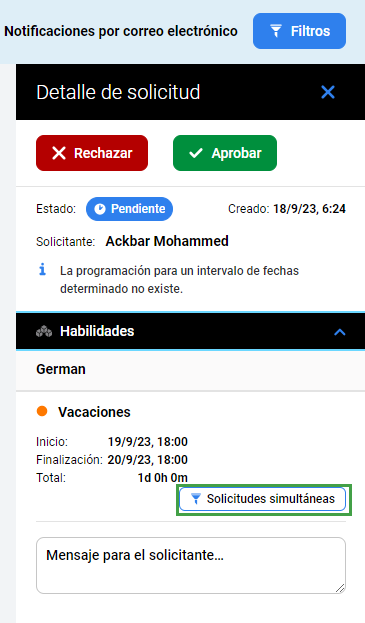
El botón Horarios muestra el horario afectado por la ausencia deseada.
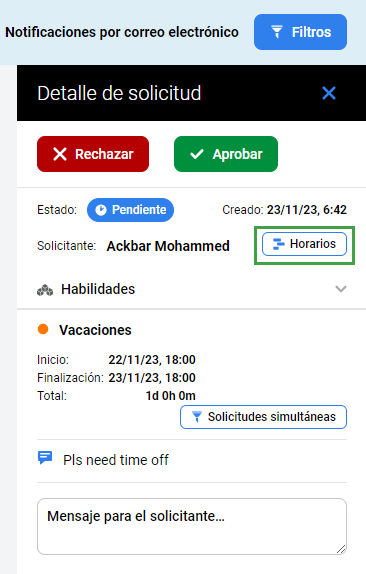
Una vez procesada la solicitud, el agente recibirá un correo electrónico de aprobación o rechazo con un mensaje adicional del responsable si fuera necesario.
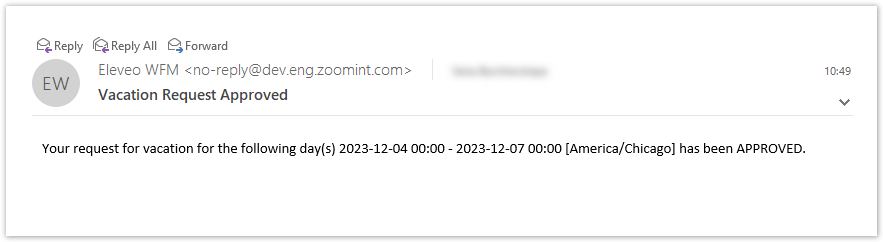
Una vez procesada la solicitud, el agente recibirá un correo electrónico de aprobación o rechazo con un mensaje adicional del responsable si fuera necesario.
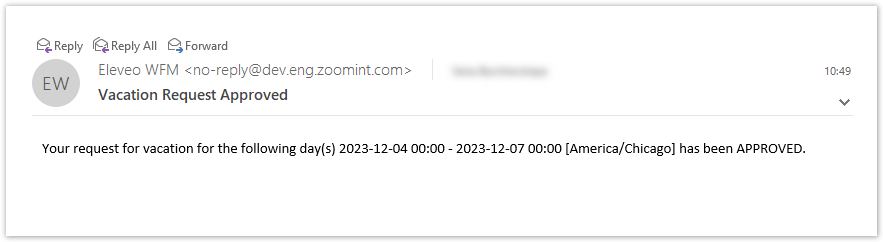
Inmediatamente después, otro correo informa al agente de los cambios en el horario.
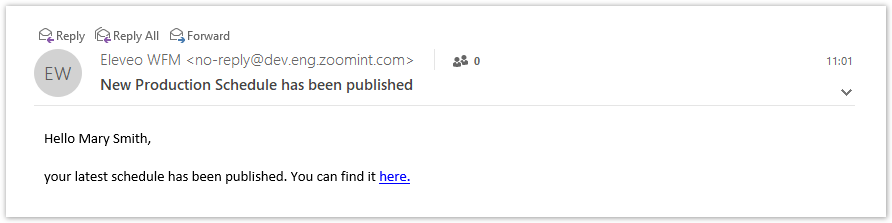
El agente puede cancelar la solicitud existente en estado Pendiente. El responsable puede Rechazar la solicitud que ya ha sido aprobada.
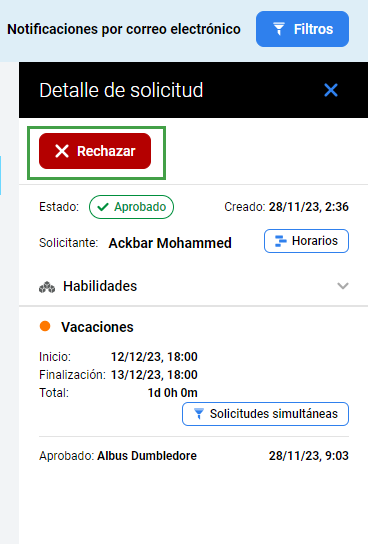
Cómo habilitar o deshabilitar notificaciones
Por defecto, las notificaciones por correo electrónico están activadas para todos los cambios afectados por solicitudes entrantes. Si desea desactivarlas, utilice el campo Notificación por correo electrónico.
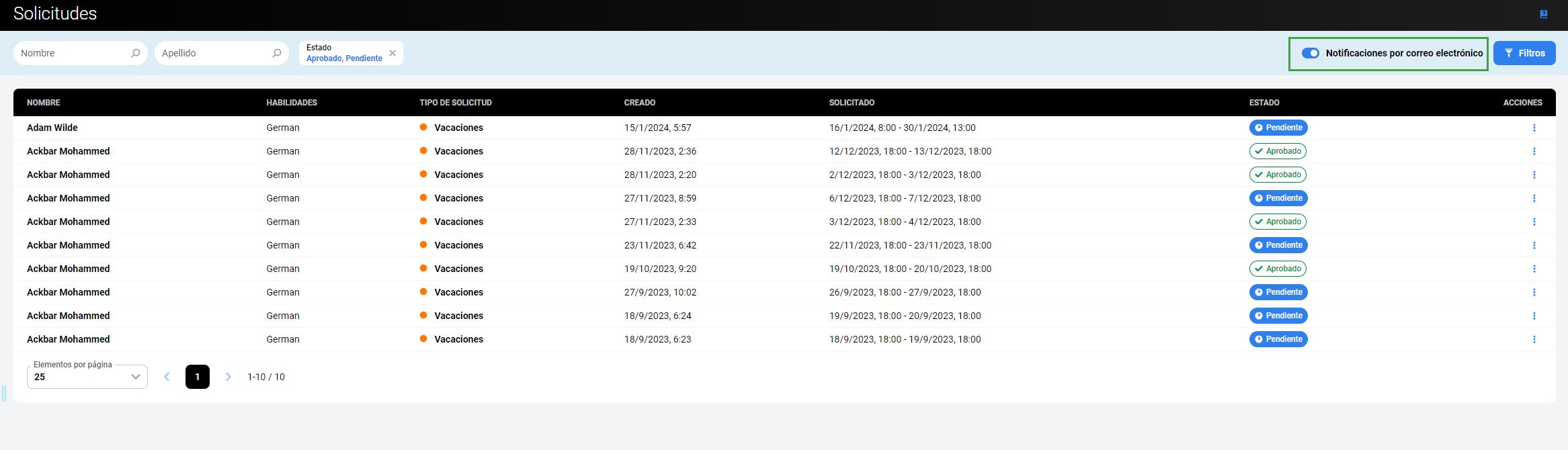
Para aplicar los cambios, pulse Confirmar.